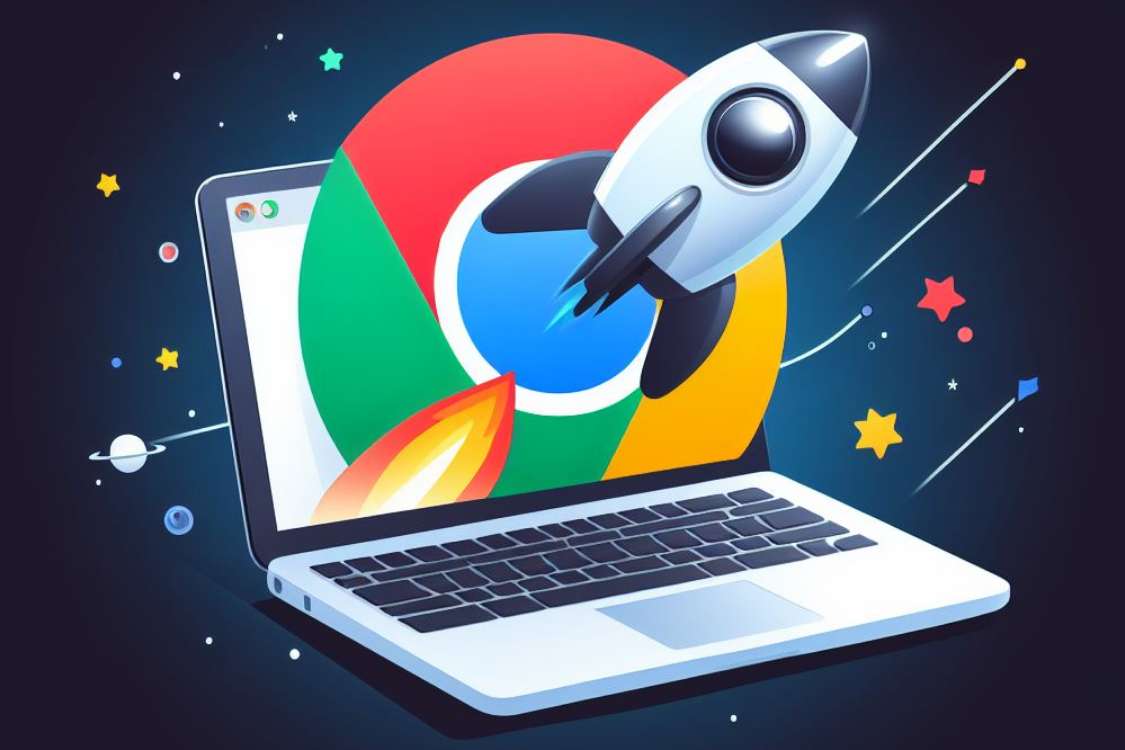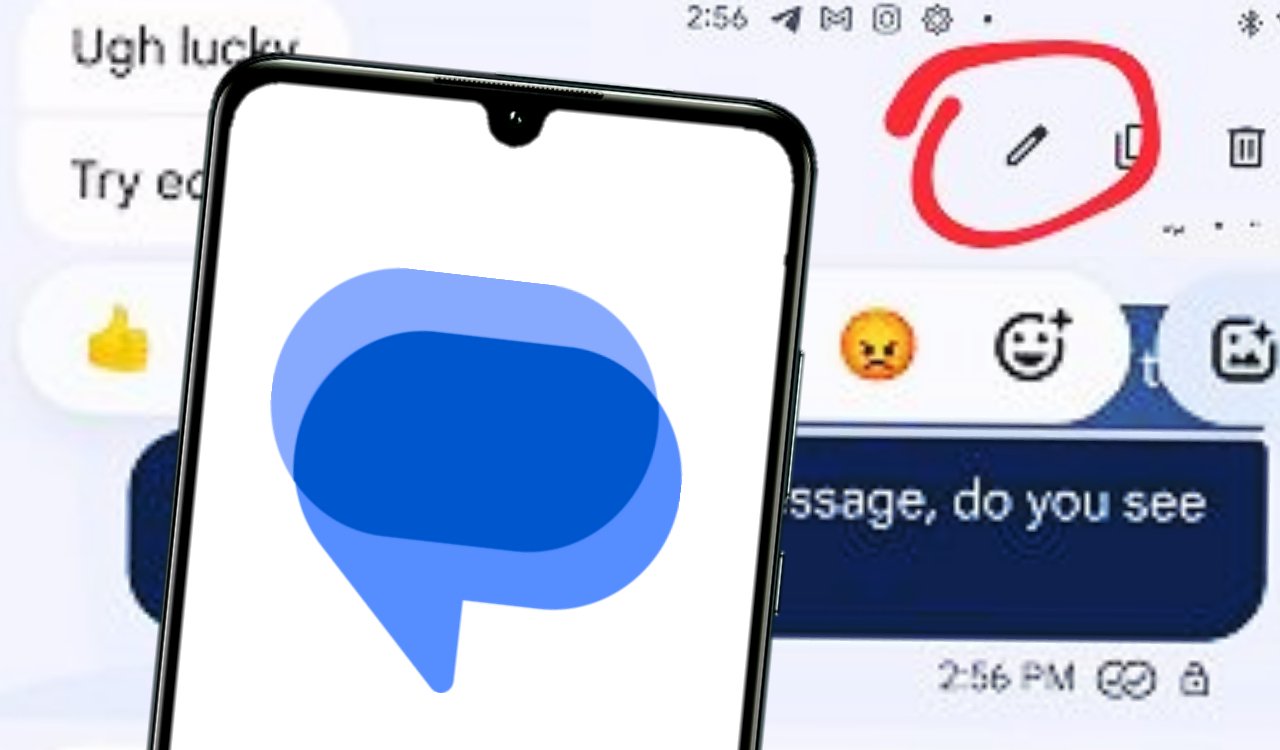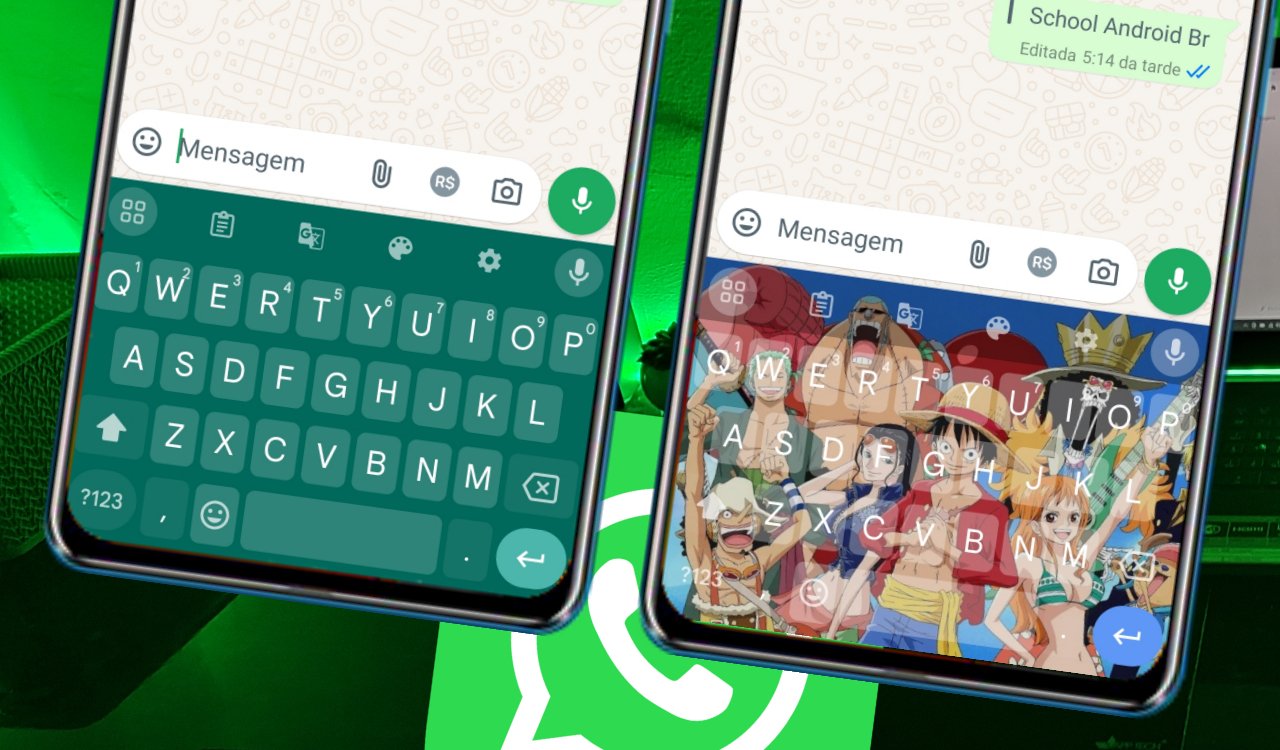Navegar na internet com rapidez e eficiência é crucial para uma experiência online sem contratempos.
No universo dos navegadores, o Chrome é uma escolha popular, mas sem as configurações adequadas, pode tornar-se lento e pesado.
Garantir um desempenho ágil não apenas economiza tempo, mas também otimiza recursos, evita travamentos e preserva a segurança dos dados.
Como deixar o Chrome mais rápido no PC ou Notebook
Antes de começar o passo a passo certifique se de atualizar o Google Chrome.
Passo 1: Limpeza dos Dados de Navegação
A primeira etapa para otimizar o Chrome é fazer uma limpeza nos seus dados de navegação. Siga estes passos simples:
- No canto superior direito, clique nos três pontinhos para abrir o menu.
- Acesse Configurações e, em seguida, Privacidade e Segurança.
- Localize a opção Limpar dados de navegação e clique nela.
- Escolha o período desejado e selecione os tipos de dados a serem apagados.
- Recomendamos desmarcar a opção de senhas salvas para maior segurança.
- Clique em Remover dados e aguarde a conclusão da limpeza.
Passo 2: Configurações para Otimizar o Desempenho
Agora, vamos ajustar algumas configurações para melhorar o desempenho do navegador:
- Volte ao menu de configurações e acesse a opção Desempenho.
- Ative a opção Economia de Memória para liberar recursos de guias inativas.
- Acesse a opção Sistema e desative a execução de aplicativos em segundo plano.
- Se você possui uma placa de vídeo dedicada, ative a opção Usar aceleração de hardware quando disponível. Caso contrário, desative.
Passo 3: Desinstale Extensões Não Utilizadas
Mantenha o navegador mais leve removendo extensões desnecessárias:
- Vá para as configurações e acesse a opção Extensões.
- Desinstale as extensões que você não utiliza mais.
Passo 4: Ativar Recursos Experimentais para Aceleração
Explore recursos experimentais para acelerar ainda mais o Chrome:
- Na barra de pesquisa, digite chrome://flags. ou toque AQUI para acessar.
- Procure por Parallel Downloading e ative a opção.
- Para usuários com placa de vídeo dedicada, busque por Override Software Rendering List e ative.
Lembre-se de reiniciar o navegador após ativar cada configuração.
Teste as mudanças e veja se percebe uma melhoria na velocidade do Chrome. Em caso de problemas, é possível reverter as configurações experimentais.
Espero que essas dicas ajudem a otimizar sua experiência de navegação. Até a próxima!